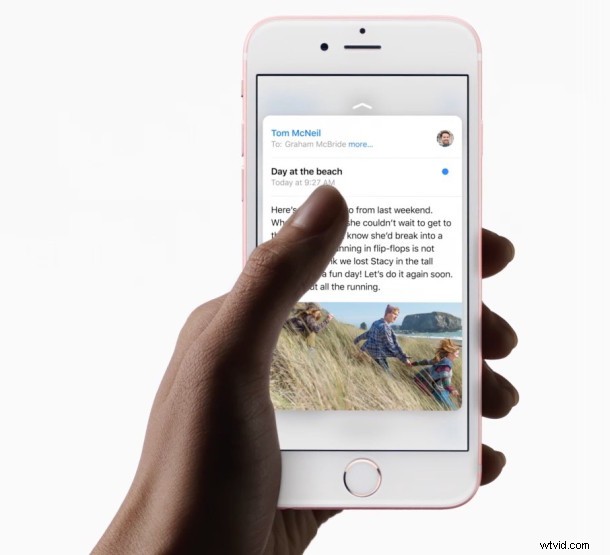
Een van de handigere 3D Touch-trucs is de mogelijkheid om een voorbeeld van een link te bekijken voordat deze wordt geopend, waardoor iPhone-gebruikers snel een voorbeeld van een webpagina-link kunnen zien voordat ze het hele ding in Safari laden. Dit kan worden geactiveerd vanuit een e-mail, vanuit berichten of Safari zelf, en het helpt om te bepalen of een link is wat u zoekt of de moeite waard is om te openen. Het gebruik ervan lijkt veel op het bekijken van koppelingen met multitouch op de Mac, en het werkt ook ongeveer hetzelfde.
Voor het bekijken van koppelingen met 3D Touch is een iPhone 6s of beter vereist, aangezien de functie uiteraard een voor 3D Touch geschikt scherm vereist. De rest is eigenlijk vrij eenvoudig, maar als je problemen hebt met de functie, wil je misschien de drukgevoeligheidsinstellingen voor 3D Touch-respons aanpassen om op een geschikt niveau te helpen instellen.
3D Touch gebruiken om een voorbeeld van een webpaginalink op iPhone te bekijken
Deze truc werkt om een webpaginavoorbeeld te laden van elke link in de Berichten-app, Safari-app en Mail-app, voor het doel dat we hier zullen demonstreren met Safari in iOS:
- Open Safari naar elke webpagina (deze prachtige site genaamd osxdaily.com bijvoorbeeld) op de iPhone
- Houd een link voorzichtig ingedrukt om het voorbeeld "piek" te activeren, je zult zien dat de webpagina van het doel van de link snel wordt geladen in een klein zwevend voorbeeldscherm
- Druk stevig om de betreffende link te bezoeken, laat anders los om terug te keren naar de webpagina die u eerder aan het lezen was
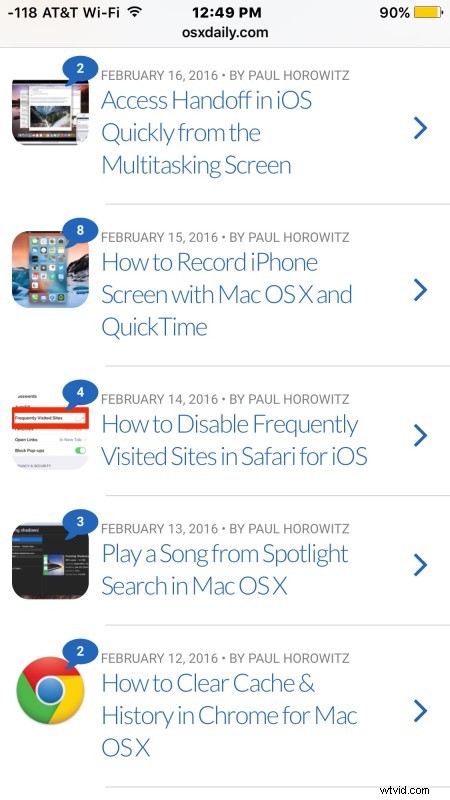
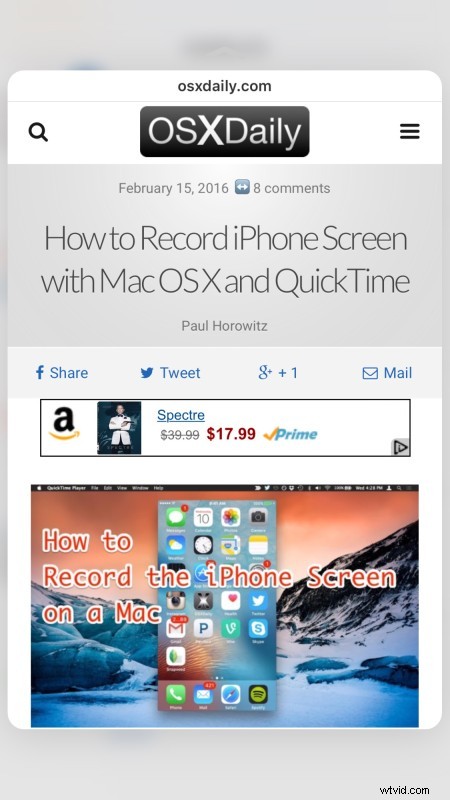
Dit is hoe dit eruit ziet in geanimeerde vorm:
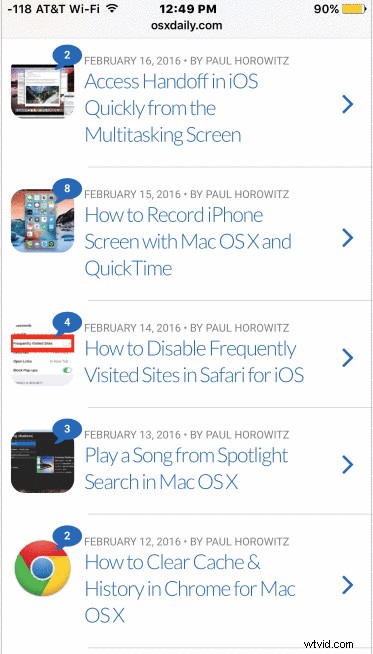
U kunt ook omhoog vegen in het piekvoorbeeld om meer opties te zien, waaronder Openen in nieuw tabblad, Toevoegen aan leeslijst of Kopiëren, waarmee de URL wordt gekopieerd waarvan het voorbeeld wordt bekeken.
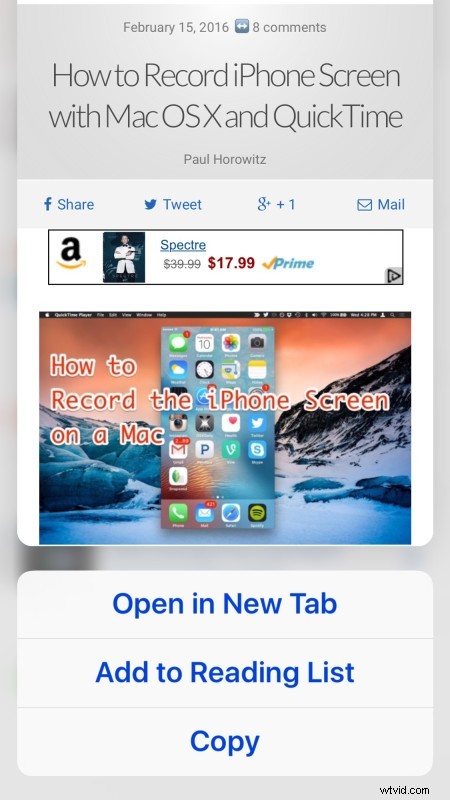
Als u 3D Touch hebt uitgeschakeld, werkt dit natuurlijk helemaal niet, dus u moet de functie voor het detecteren van schermdruk opnieuw inschakelen voordat het voorbeeld werkt.
Deze functie wordt goed geadverteerd door Apple in hun commercials voor iPhone, maar in de echte wereld lijkt het onderbenut en niet goed bekend, zoals veel andere 3D Touch-mogelijkheden. Zoals vermeld, kan dit ook worden geactiveerd vanuit een berichtenvenster of een e-mail door 3D op de link te tikken:
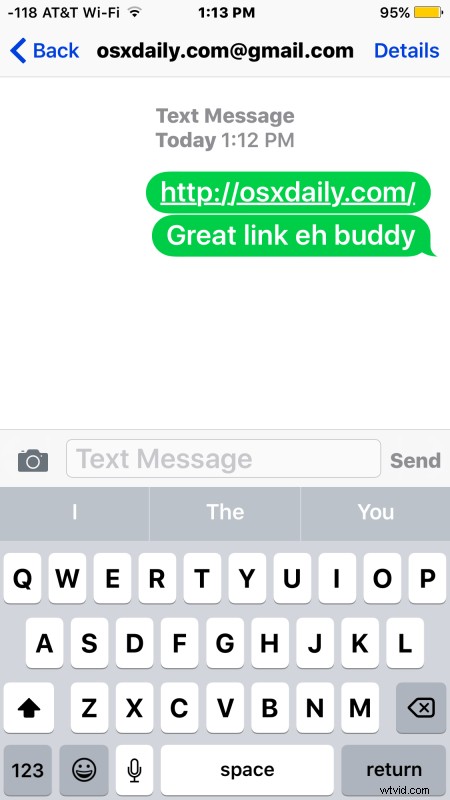
En net als elders, verschijnt het in een voorbeeldvenster van de betreffende URL:
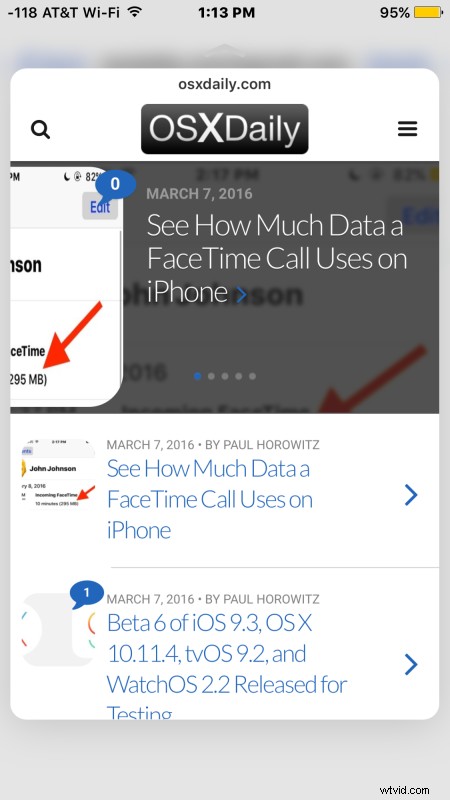
Een andere geweldige soortgelijke truc is het bekijken van een iMessage zonder een leesbevestiging te verzenden met behulp van de piekfunctie.
Gebruikers zonder een 3D Touch-compatibele iPhone of iPad kunnen een andere methode gebruiken om een voorbeeld van een link-URL te bekijken met een tik-en-houd-truc, hoewel de webpagina niet wordt geladen, maar alleen wordt weergegeven wat de volledige URL van de link is.
